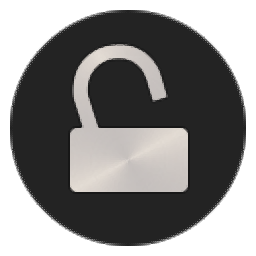
LiteLockr(锁定键盘鼠标)
v0.91 免费版大小:1.39 MB 更新:2020/12/31
类别:加密工具系统:WinXP, Win7, Win8, Win10, WinAll
分类分类
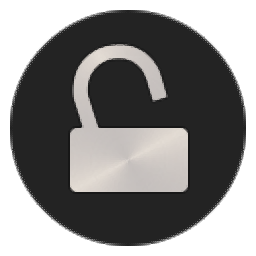
大小:1.39 MB 更新:2020/12/31
类别:加密工具系统:WinXP, Win7, Win8, Win10, WinAll
LiteLockr提供设备锁定功能,可以将电脑的键盘和鼠标锁定,从而保证孩子不会乱动自己的电脑,如果你需要避免孩子在电脑学习的时候做其他事情就可以下载这款软件,软件可以对电脑桌面的全部软件锁定,您可以解锁孩子的学习软件,让孩子仅仅可以在电脑使用指定的软件,其他的软件将无法使用鼠标和键盘,软件操作非常简单,点击锁定按钮以后鼠标点击一个正在使用的软件,这样软件就不会对需要使用的程序锁定,支持快捷键解锁功能,可以设置孩子不知道的热键解锁,支持防止孩子解锁,随意点击解锁会弹出计算题目,计算正确可以解锁!
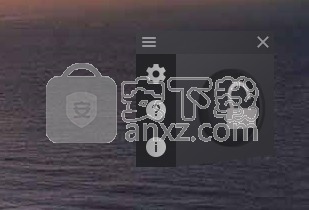
LiteLockr易于使用,并允许您限制输入设备,以便您的孩子只能使用您希望它们使用的程序。
LiteLockr的主要功能:
-您可以锁定桌面上的所有应用程序
-您可以继续使用正在使用的应用程序并锁定其他应用程序
-您可以设置未锁定应用程序的列表
-您可以选择锁定哪些输入设备
-锁定任务栏,但继续使用未锁定应用程序的图标
-不需要安装或其他库
-不降低输入设备的速度
1、LiteLockr提供锁定功能,可以通过软件对鼠标锁定
2、锁定以后鼠标可以正常显示,但是无法点击桌面的内容
3、无法打开TXT,无法打开应用程序
4、可以一键锁定鼠标键盘,避免其他人使用电脑
5、锁定热键可以自己设置,设置比较常用的组合按钮
6、忘记热键也可以解锁,不需要担心软件将电脑锁定
7、点击软件的解锁按钮会弹出计算公式,计算答案正确就可以解锁软件
8、适合家长给孩子使用,将电脑全部软件锁定
9、可以解锁需要的软件,解锁孩子的学习软件
1、打开LiteLockr软件就可以显示锁定功能,点击锁按钮就可以直接锁定鼠标键盘
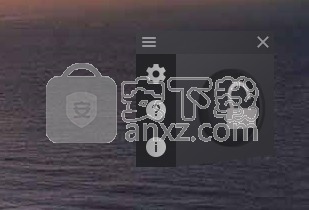
2、如图所示,已经完成锁定,现在无法点击桌面的应用程序,解锁点击Ctrl+ Alt+ B
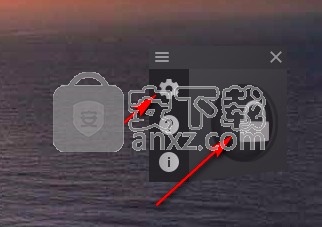
3、可以对需要使用的软件不锁定,当用户点击锁定按钮的时候会显示一个进度条,进度没有结束之前点击你需要使用的软件这样就会解锁,该软件不会锁定
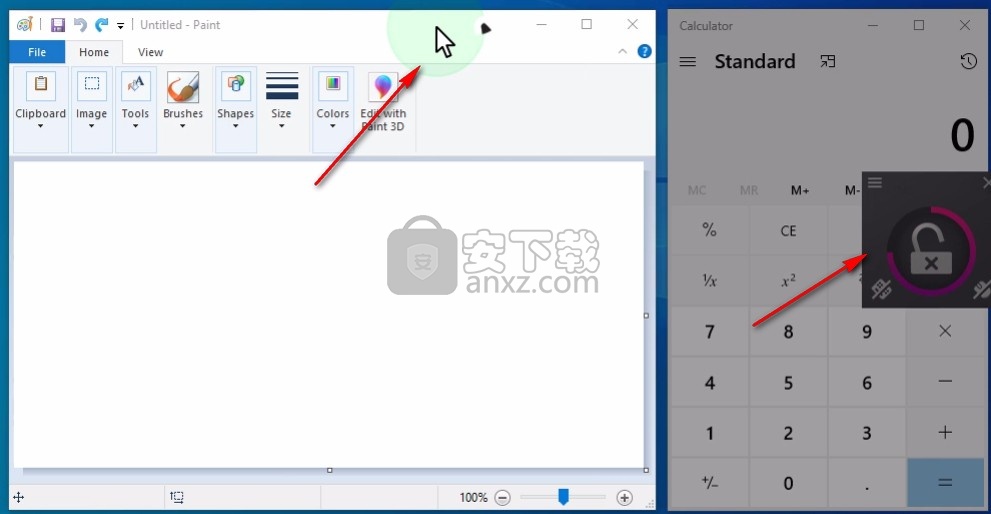
4、现在画图软件就是可以使用的,显示unlock状态
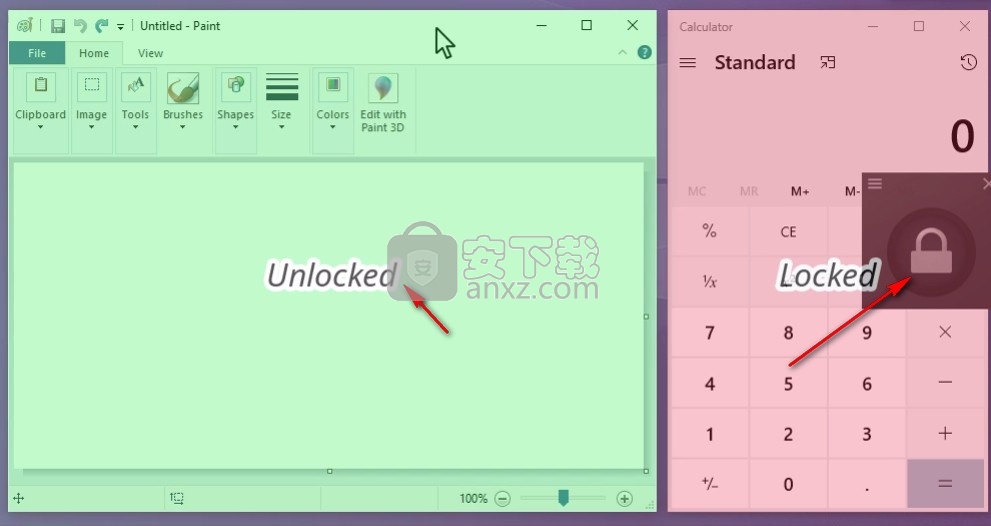
5、这里是锁定的设备,左侧是键盘,右侧是鼠标,点击一次就会有一根横线表示会锁定该设备
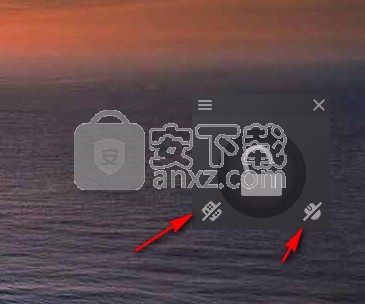
6、两个设备都不锁定的状态如图所示,当然了这时候软件无法使用
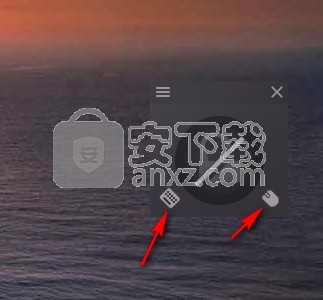
7、您可以点击菜单进入设置界面调整锁定方案
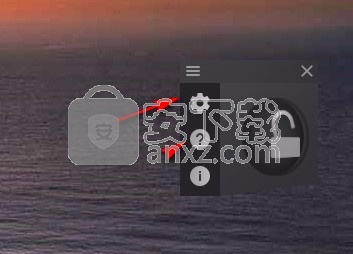
8、例如在软件修改默认的锁定和解锁快捷键Ctrl+ Alt+ B
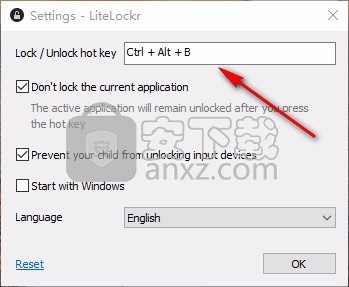
9、Don't lock the current application(不要锁定当前应用程序)
按下热键后,活动的应用程序将保持解锁状态
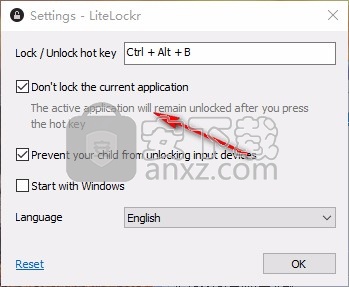
10、 Prevent your child from unlocking input devices(防止您的孩子解锁输入设备)
Start with Windows是开机启动软件
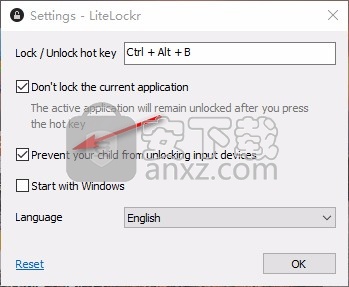
BestCrypt 加密工具23.03 MBv9.03 英文版
详情河南互诚通 加密工具42.9 MBv5.0.0.2
详情gilisoft usb encryption 11(U盘加密软件) 加密工具9.50 MBv11.0.0 中文
详情文件夹加密精灵 4.2 加密工具0.63 MB
详情加密金刚锁 7.8 单文件注册版 加密工具5.00 MB
详情Granite Portable(U盘文件加密工具) 加密工具3.62 MBv2.0.0.0 免费版
详情Abelssoft CryptBox 2020 加密工具7.65 MBv8.1
详情ProfPDF Protection Manager V1.5 绿色汉化版 加密工具1.36 MB
详情Mcryption(文件加密软件) 加密工具9.93 MBv0.2 免费版
详情QXS云盾网络验证系统 加密工具7.09 MBv2.3 免费版
详情Coolmuster PDF(密码删除与工具) 加密工具21.22 MBv2.1.10
详情LockXLS(XLS文件加密软件) 加密工具18.5 MBv7.0.2 免费版
详情宵鹞U盘文件夹加密助手 V2.3 加密工具4.00 MB
详情dwgguard(CAD图纸加密插件) 加密工具2.93 MBv0.0.1
详情Password Tech(密码生成器) 加密工具2.12 MBv3.1.0.0 绿色版
详情文件稻草人 V1.0.0 加密工具1.38 MB
详情APK加密大师 加密工具12.7 MBv3.0 官方版
详情any pfd password recover 加密工具13.7 MBv9.9.8
详情光盘加密大师 加密工具1.24 MBv5.0 绿色版
详情U盘视频绑定加密工具 加密工具0.92 MBv10.0 官方版
详情河南互诚通 加密工具42.9 MBv5.0.0.2
详情文件夹加密软件免费版 加密工具0.73 MBv5.34中文绿色版
详情便携式文件夹加密器 加密工具1.10 MBv6.38 注册版
详情U盘防拷贝系统 加密工具5.00 MB
详情小楼rar工具 加密工具0.76 MBv3.2 绿色
详情密齿私人文件柜 加密工具16.2 MBv1.0.1025.803 官方版
详情AfterCodecs中文汉化版 加密工具10.1 MB1.3.4 中文版
详情PC微信加密图片解密工具 加密工具0.01 MBv2020.06.02 免费版
详情顶级加密软件 PGP Desktop 9.9.0 中文注册版 加密工具40.00 MB
详情WD Security(西数移动硬盘加密软件) 加密工具14.6 MBv2.0.0.48 官方版
详情凯撒密码加解密工具 加密工具1.00 MB
详情Windows文件夹加密器 2009 Build 081217 加密工具2.00 MB
详情文件夹加密隐藏王 4.0 绿色版 加密工具1.21 MB
详情目录加密隐藏 Wise Folder Hider Pro 加密工具3.19 MBv4.3.4.193 中文专业版
详情dwgguard(CAD图纸加密插件) 加密工具2.93 MBv0.0.1
详情Virbox Protector加壳工具 加密工具10.1 MBv1.0.3.4646 中文版
详情GiliSoft USB Lock(USB接口加密软件) 加密工具5.63 MBv8.8.0 中文
详情autosign签名工具下载(附使用方法) 加密工具0.22 MBv1.1.23 官方免费版
详情Folder Protect(文件夹保护工具) 加密工具4.53 MBv2.0.6
详情Easy File Locker(文件保护工具) 加密工具0.91 MBv1.4 中文
详情BMP图片魔法师 2.93 注册版 加密工具3.00 MB
详情宏杰文件夹加密 加密工具5.29 MBv6.3.2.8
详情BestCrypt 加密工具23.03 MBv9.03 英文版
详情私人保险箱 V5.92 注册版 加密工具3.00 MB
详情文件夹加密隐藏王 4.0 绿色版 加密工具1.21 MB
详情顶级加密软件 PGP Desktop 9.9.0 中文注册版 加密工具40.00 MB
详情E-钻文件夹加密大师 V6.80 加密工具6.00 MB
详情Wkh文件加密器 V4.5 绿色完美 加密工具0.65 MB
详情狡兔三窟加密器 2.11 加密工具1.25 MB
详情SDisk个人密盘 绿色版 加密工具1.58 MB
详情



























